Il formato di file video è il successore del formato di file . È preferito perché offre una qualità video migliorata rispetto ad altri formati di file. Fornisce inoltre una compressione superiore del 50% rispetto a quella che gli utenti ottengono con . Perdere video di alta qualità come questo può essere molto frustrante ed è anche inaccettabile.
Tuttavia, trovare il tuo file video corrotto non è un motivo per scartarlo. Puoi utilizzare metodi diversi per riparare un file video corrotto e questo articolo te li spiegheremo. Copriamo anche le cause della corruzione e suggerimenti per la prevenzione che puoi utilizzare per essere al sicuro.
In questo articolo
Che cos'è il file ?
Il formato di file è anche noto come formato . È un video UHD 4k di alta qualità che di solito viene girato con le nuove e recenti fotocamere di fascia alta. Alcune fotocamere che supportano includono Canon EOS 5 Ds, iPhone, Fujifilm GFX 100, Galaxy S9 Android, e molti altri. codifica i video in modo più efficiente rispetto a . È una compressione video innovativa e mira a trasmettere video di qualità superiore con una larghezza di banda limitata, riducendo le dimensioni della metà.

Uno dei vantaggi dell' è che ha prestazioni di compressione migliori che aiutano a ridurre i costi di archiviazione e trasmissione. Puoi anche convertire questo formato di file video in altri tipi di formato. L' riduce anche la velocità di flusso di progettazione dei file video.
Lo svantaggio di questo formato di file è che le fotocamere di fascia alta lo usano solo. Pertanto, è difficile trovare il supporto nella maggior parte dei dispositivi perché richiede codec di compressione e decompressione per decodificare il formato video. ha anche tre pool di brevetti che presentano termini e condizioni e strutture di prezzo diversi. A causa di questa mancanza di chiarezza sulle royalty, molte aziende industriali hanno interrotto l'adozione di .
Cause di danneggiamento del video
Questo formato non è nuovo; è in circolazione dal 2013. Nonostante ciò, non è ampiamente adottato da molti dispositivi. Ecco perché la maggior parte delle cause della corruzione del video è la mancanza di supporto per i formati di file. Questo potrebbe far sì che il file diventi discontinuo, mostri errori, si blocchi o si rompa. Oltre a questo, ci sono molte cause di danneggiamento del video e di seguito sono riportate alcune di esse.
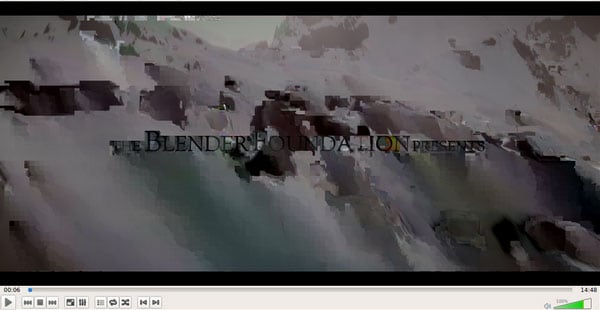
Scheda SD della fotocamera o unità di archiviazione danneggiata: uno dei motivi principali per cui il tuo potrebbe essere danneggiato è a causa di un dispositivo di archiviazione danneggiato. Una delle principali cause di danneggiamento della tua scheda SD è quando la usi su vari dispositivi. Per evitare di riparare un file video corrotto, usa la scheda SD della fotocamera solo sul tuo dispositivo o dispositivi con antivirus.
Interruzione improvvisa durante il trasferimento di file: se si verifica un'interruzione di corrente durante il trasferimento o se il dispositivo di archiviazione viene disconnesso improvvisamente, potrebbe causare il danneggiamento del file video .
Supporti di archiviazione danneggiati fisicamente: se si verificano danni fisici ai supporti di archiviazione, è possibile che anche i file vengano danneggiati. Questo danno potrebbe essere causato da fattori esterni e potrebbe danneggiare irrevocabilmente il dispositivo di archiviazione.
Arresto anomalo del sistema operativo: se il sistema operativo del dispositivo si arresta in modo anomalo in modo imprevisto, è probabile che il tuo file ne risenta. Ciò potrebbe essere il risultato di un'interruzione di corrente, spazio di archiviazione insufficiente o persino malware.
Rimozione della scheda SD mentre la fotocamera digitale è attiva o in registrazione: gli utenti dovrebbero evitare di rimuovere la scheda SD senza eseguire il processo corretto. Assicurati di non estrarre la scheda SD, tranne per il fatto che la fotocamera è spenta e il trasferimento non si interrompe.
Attacco di virus o malware sul tuo sistema: un attacco di malware è un motivo comune per cui i tuoi file potrebbero essere danneggiati. Quando il malware accede al tuo dispositivo, potrebbe modificare, eliminare o corrompere i tuoi file. Potrebbe anche spegnere completamente il dispositivo se non gestito in modo appropriato.
Metodi per riparare un file video / corrotto
Non è necessario eliminare un file che non è danneggiato. Invece, ci sono molti metodi che puoi utilizzare per riportare i tuoi file al loro stato originale. Puoi utilizzare alcune di queste soluzioni anche senza il supporto del formato; scaviamo.
1. Scarica i codec video
Il più delle volte, il motivo per cui il file video non viene riprodotto è dovuto alla mancanza di codec video. È probabile che tu riceva messaggi di errore che richiedono un codec per riprodurre questo file o che il lettore multimediale ha riscontrato un errore. Pertanto, per riparare un file video corrotto, è necessario installare i codec sul sistema. In alternativa, puoi ottenere un pacchetto di codec per lettore multimediale che include codec .
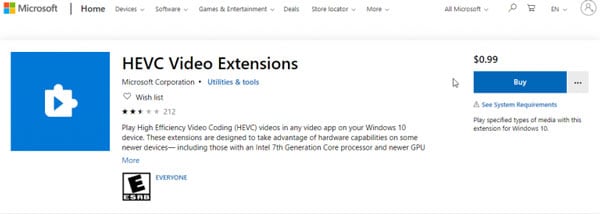
2. Converti il formato in
Se vuoi riprodurre il tuo file video e non riprodurlo, puoi semplicemente convertire il formato del file in un formato standard. Molte persone potrebbero pensare che questa non sia una buona idea perché potrebbe compromettere la qualità del video. Tuttavia, questo non è in genere il caso e le molte ragioni per il passaggio sono quando il video non viene riprodotto sul tuo dispositivo preferito. Inoltre, la massima qualità di questo formato di file può diventare un problema per te perché può rallentare il computer o rendere il file discontinuo. Puoi convertire questo formato di file video in MP4, MOV, 3GP, MKV, AVI e molti altri.
Puoi cercare convertitori video online gratuiti. Prima, tuttavia, devi confermare che il convertitore video online scelto sia privo di virus. Alcune opzioni che potresti provare sono Convertio o qualsiasi altra. Puoi anche utilizzare il lettore multimediale VLC per eseguire la conversione. Segui la procedura seguente per utilizzare il lettore multimediale VLC per convertire il tuo file .
- Per iniziare, avvia il lettore multimediale VLC sul tuo PC.
- In secondo luogo, tocca il pulsante multimediale nella parte superiore dell'app e seleziona converti/salva.
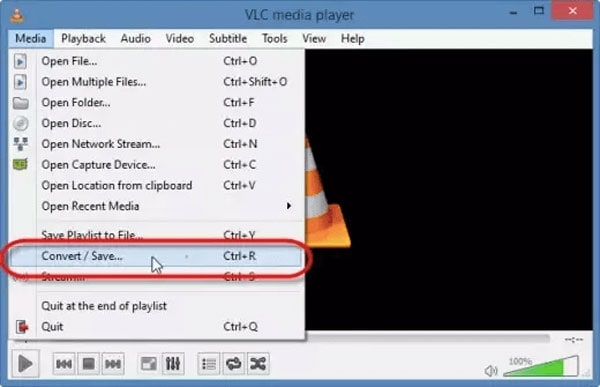
- Successivamente, vedrai un pulsante Aggiungi. Clicca per aggiungere il file che desideri convertire.
- Scegli il formato in cui desideri convertire.
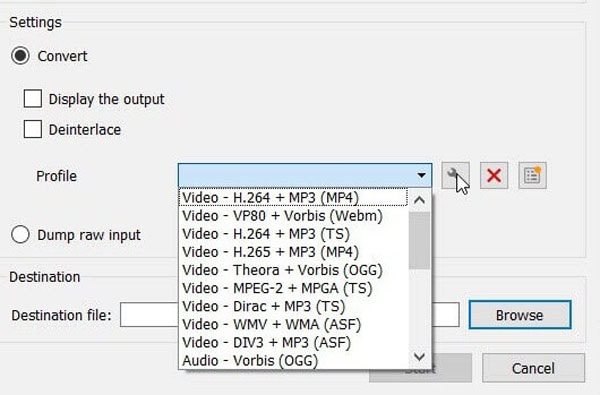
- Scegli la destinazione del file e inserisci anche il nuovo nome del file.
- Una volta fatto, clicca su Start per iniziare a convertire il tuo file video in MP4.
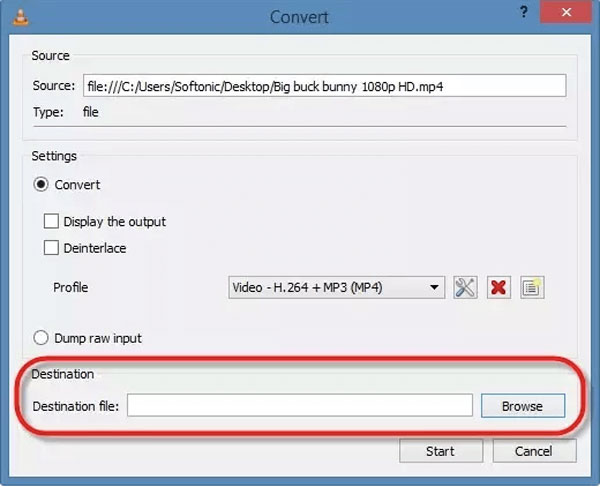
3. Risolvi i video corrotti con VLC Player
Puoi usare il lettore multimediale VLC per correggere i tuoi file. Questo lettore viene fornito con alcune funzionalità di riparazione per aiutarti a risolvere problemi minori con il tuo file video. Di seguito sono riportati i passaggi vitali che devi seguire per riparare i tuoi file:
- Innanzitutto, scarica e avvia il lettore multimediale VLC sul tuo PC. Apri il file corrotto sul lettore multimediale VLC.
- Clicca su "strumenti", che si trova sulla barra dei menu nella parte superiore della pagina. Clicca su preferenza tra le opzioni visualizzate.
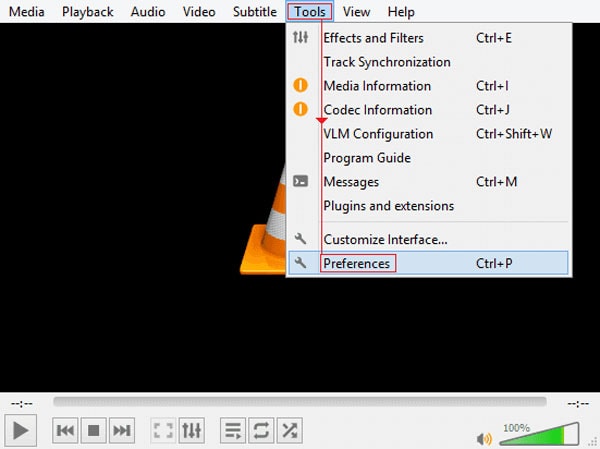
- Questo farà apparire un nuovo menu; clicca su input e codec dal menu in alto e scorri i file danneggiati o incompleti.
- Successivamente, scegli "correggi sempre" dalle opzioni visualizzate e clicca su Avvia per iniziare il processo di riparazione.
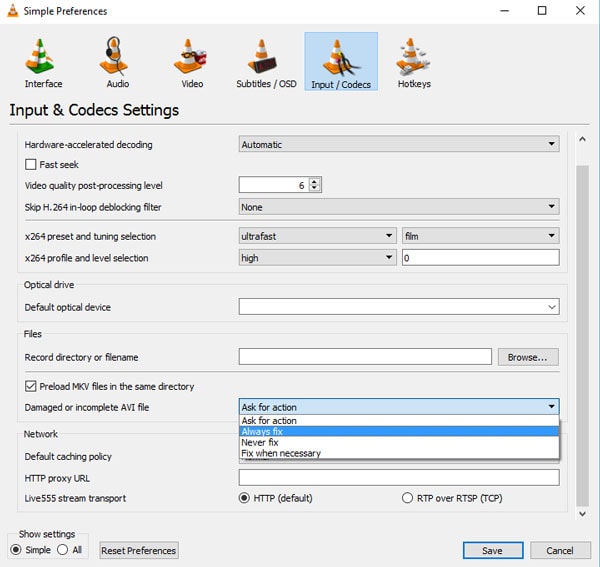
4. Ottieni un software di riparazione video
Un'opzione più veloce per riparare un file video corrotto è l'uso del software di riparazione video. Una scelta eccellente per il tuo file è l'uso di Wondershare Repairit. Potrebbe riparare rapidamente un file video corrotto ed è completamente sicuro. Wondershare Repairit funziona ripristinando il video danneggiato assicurando che i dati rimangano adeguatamente intatti. Puoi risolvere diversi problemi con i tuoi file video come ritardo audio, blocco video, discontinuità, interruzioni, tronchi e molti altri. La parte migliore del software Wondershare Repairit è che è veloce e richiede solo tre passaggi per essere completato. I principali vantaggi di questo software includono:
- Ripara un numero illimitato di file video
- Ti permette di riparare più file contemporaneamente
- Supporta diversi formati video.
Segui i passaggi seguenti per riparare i tuoi file video corrotti:
- Innanzitutto, avvia il software Wondershare Repairit sul tuo dispositivo.
- Nella home page, clicca su aggiungi video per scegliere il file video che desideri riparare.

- Dopo aver selezionato il file, clicca sulla scheda "ripara" per avviare il processo di riparazione.

- Al termine del processo di riparazione, visualizza in anteprima il file e, se non viene riparato, puoi provare lo strumento di riparazione avanzato.
- Una volta che il tuo file è stato riparato, salvalo nella tua posizione preferita. Assicurati che non sia la stessa cartella in cui si trovano i file corrotti.

È così che puoi farlo facilmente con velocità e interfaccia semplice. Sarai guidato attraverso semplici suggerimenti per conoscere il percorso giusto.
Note: Leggi di più su Che cos'è il formato video e quali problemi potresti avere.
5. Usa un lettore video che supporta /
Se non vuoi convertire il tuo file video o ottenere codec, puoi scaricare i lettori video di supporto. Sfortunatamente, il tuo lettore multimediale potrebbe non supportare il lettore video ; ecco perché devi provare un nuovo lettore video. Se non viene riprodotto sul tuo dispositivo mobile, puoi provare diversi altri player oltre a lettori multimediali VLC come FVPlayer, MX player e molti altri. Puoi anche provare il lettore 5k, il lettore Blu-ray, il visualizzatore di file plus e molti altri.
Evita gli errori comuni per il futuro
Un file video danneggiato è un problema comune oggi. Tuttavia, non devi sempre cercare metodi per riparare un file video corrotto. Invece, ci sono suggerimenti per la prevenzione che puoi utilizzare per assicurarti di non affrontare questo problema in futuro. Dai un'occhiata ai migliori suggerimenti di seguito per assicurarti di non commettere errori comuni in futuro.
- Non rimuovere il dispositivo di archiviazione mentre la fotocamera sta registrando o mentre è in uso.
- Assicurati che la scheda di memoria sia sempre espulsa in modo sicuro dal suo slot.
- Non eseguire trasferimenti mentre la batteria si sta scaricando per evitare arresti anomali del sistema o interruzioni impreviste.
- Fai molta attenzione mentre rimuovi i file indesiderati.
- Non utilizzare il pulsante "elimina tutto" sulla fotocamera digitale e non maneggiare la fotocamera digitale in modo improprio.
Conclusioni:
Non ci sono molti lettori multimediali che supportano il formato . Pertanto, potresti riscontrare molti problemi durante il tentativo di riprodurre il tuo file . Alcuni metodi che potresti provare sono scaricare i codec ideali, convertire il formato del file o cambiare lettore per assicurarti che venga riprodotto su dispositivi diversi. Tuttavia, se questi metodi non funzionano, hai la possibilità di utilizzare Wondershare Repairit per riparare i tuoi file. Questo software è sicuro e garantirà che i tuoi file vengano restituiti alla loro forma originaria. Potresti anche utilizzare i suggerimenti di prevenzione forniti per evitare di affrontare questi problemi in futuro. Con le informazioni condivise in questo articolo, non dovresti avere problemi quando tenti di riparare un file video corrotto.
Le persone chiedono anche
-
1. Come ottengo estensioni video gratuite?
Puoi ottenere l'estensione video gratuita dal Microsoft Store. L'estensione è gratuita, ma le estensioni HEIF sono generalmente a pagamento. -
2. Perché i video online / sono ancora poco diffusi?
Uno dei motivi principali è l'elevata compressione del video. Pertanto, la maggior parte dei dispositivi necessita di codifica e decodifica dei codec per funzionare. Ha anche tre strumenti di brevetto che hanno strutture di prezzo variabili. Anche il processo di decodifica richiede molto tempo e molte persone ritengono che non valga la pena. -
3. Come posso convertire in MP4?
Esistono diversi convertitori online che puoi utilizzare per convertire i tuoi file in MP4. Puoi anche utilizzare il lettore multimediale VLC per convertire facilmente i tuoi file video in formato video MP4.
 100% sicuro e download gratuito
100% sicuro e download gratuito
